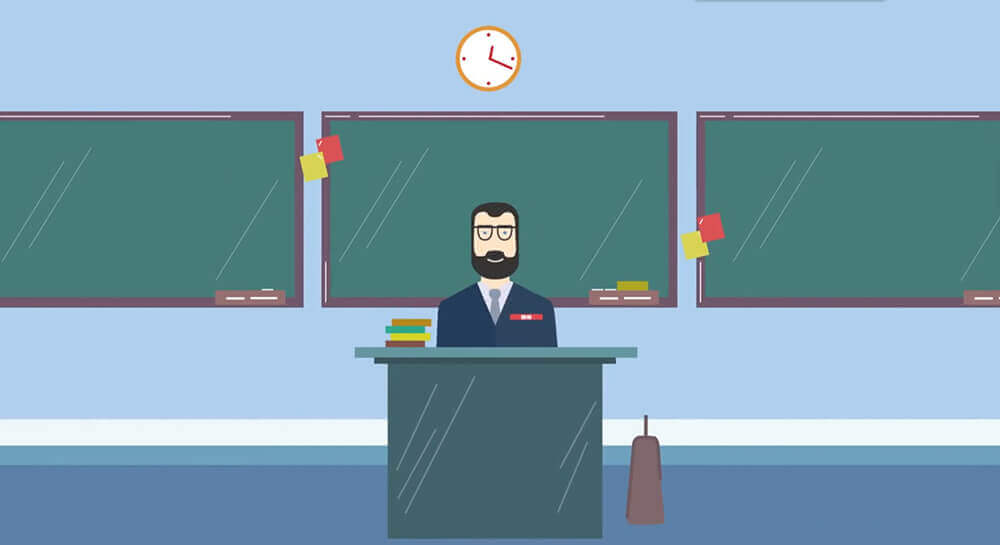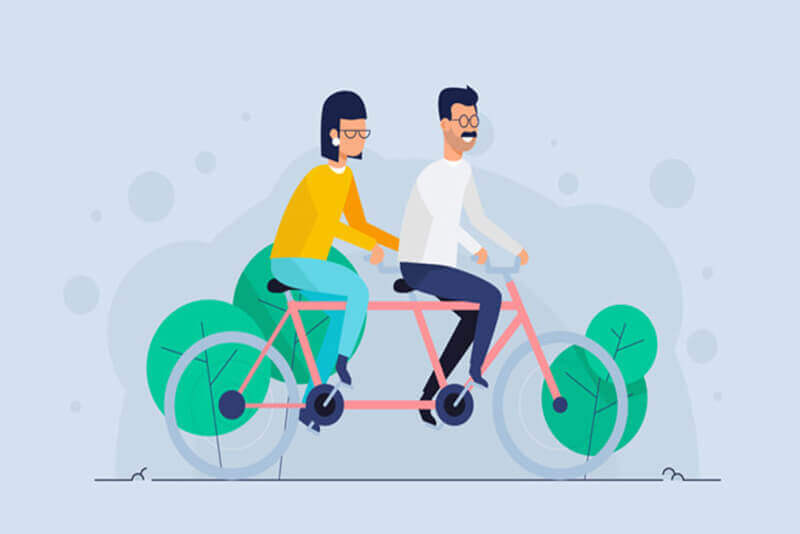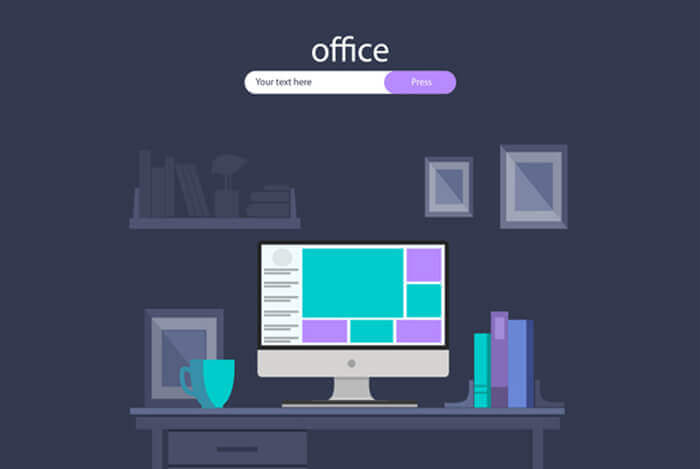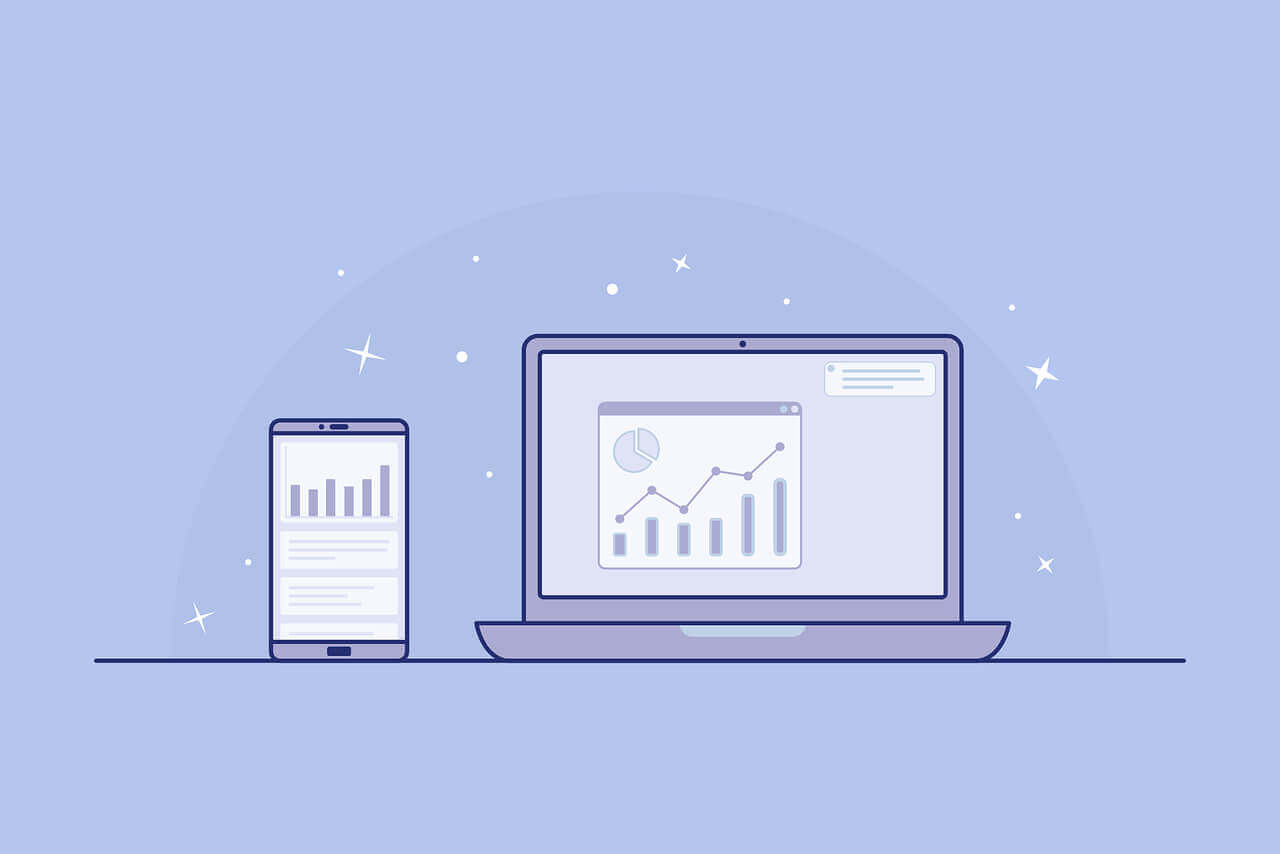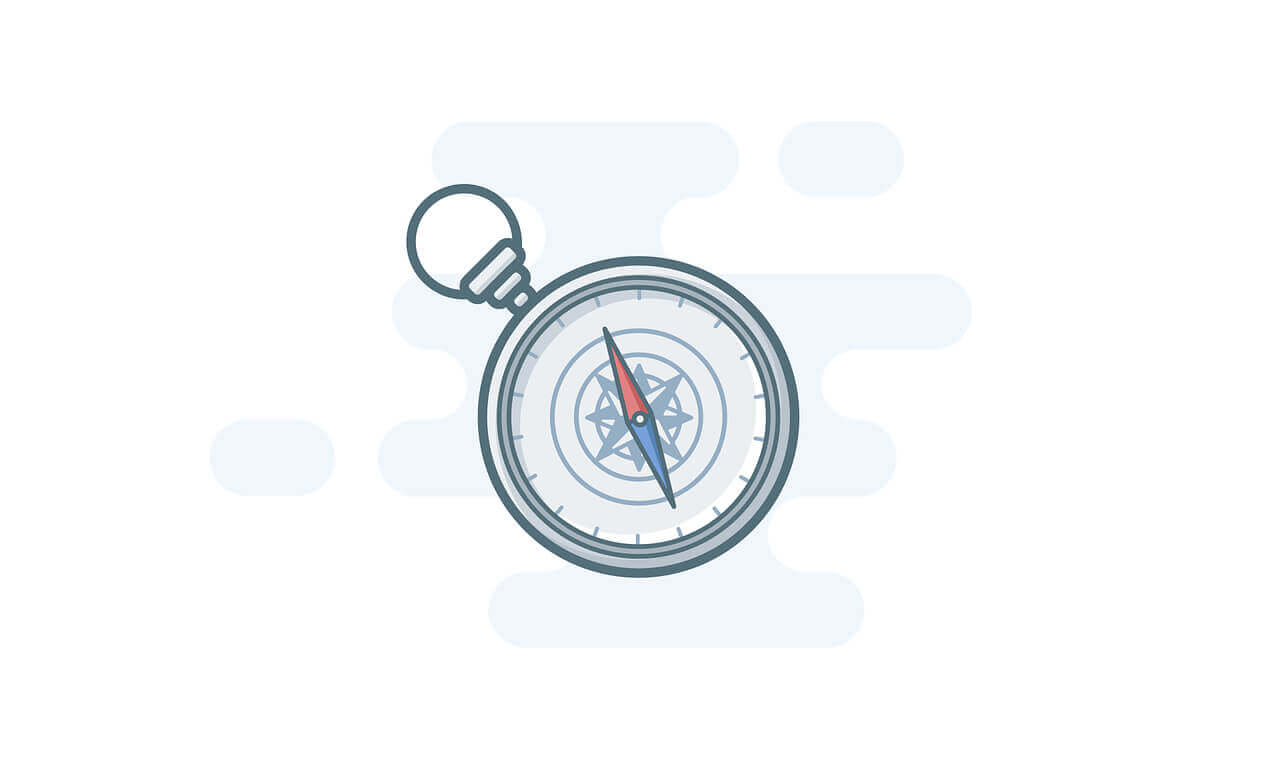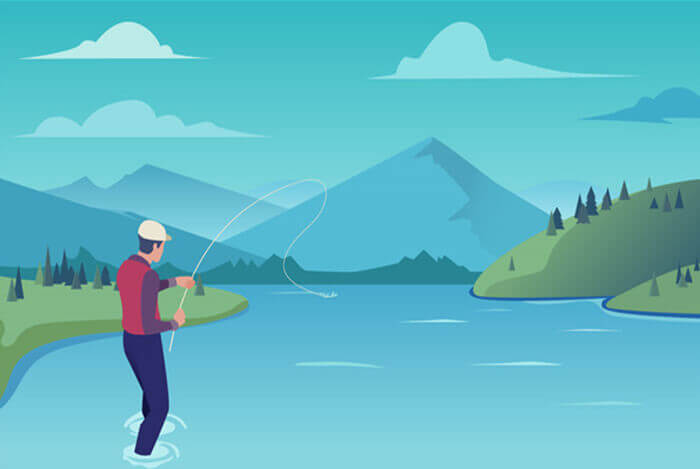搜索到
629
篇与
的结果
-
 VS2017使用MVC提示no-executables-found-matching-command-dotnet-aspnet-codegenerator ╮(╯▽╰)╭,发现自己是越来越使用不了VS了,最近想拿.NetCore练练手,结果添加控制器也好,添加视图也好,都是提示命令找不到。度娘也不太给力,最后还是在Stack Overflow找到了原因问题原因主要是因为我在VS2017中还是使用的csproj,现在都是使用project.json了,所以我们需要在csproj的ItemGroup节点,添加一下信息<DotNetCliToolReference Include="Microsoft.VisualStudio.Web.CodeGeneration.Tools" Version="1.0.1" />
VS2017使用MVC提示no-executables-found-matching-command-dotnet-aspnet-codegenerator ╮(╯▽╰)╭,发现自己是越来越使用不了VS了,最近想拿.NetCore练练手,结果添加控制器也好,添加视图也好,都是提示命令找不到。度娘也不太给力,最后还是在Stack Overflow找到了原因问题原因主要是因为我在VS2017中还是使用的csproj,现在都是使用project.json了,所以我们需要在csproj的ItemGroup节点,添加一下信息<DotNetCliToolReference Include="Microsoft.VisualStudio.Web.CodeGeneration.Tools" Version="1.0.1" /> -
 NPOI读取、写入Excel 简介使用 NPOI 你就可以在没有安装 Office 或者相应环境的机器上对 WORD/EXCEL 文档进行读写。NPOI是构建在POI 3.x版本之上的,它可以在没有安装Office的情况下对Word/Excel文档进行读写操作。代码封装using NPOI.HSSF.UserModel; using NPOI.SS.UserModel; using NPOI.XSSF.UserModel; using System; using System.Collections.Generic; using System.Data; using System.IO; using System.Linq; using System.Text; namespace Genersoft.GS.ZDB.Development.Controller.RO { public class NPOIHelper : IDisposable { private string fileName = null; //文件名 private IWorkbook workbook = null; private FileStream fs = null; private bool disposed; public NPOIHelper(string fileName) { this.fileName = fileName; disposed = false; } #region 导出Excel 根据datatable的格式导出对应的格式 /// <summary> /// 导出Excel 根据datatable的格式导出对应的格式 /// </summary> /// <param name="fileName">保存路径</param> /// <param name="dtSource">导出的数据源</param> /// <param name="sheetName">创建的sheet表名称</param> /// <param name="isColumnWritten">是否写入列名作为Excel头</param> /// <returns></returns> public int DataTableToExcel( DataTable dtSource, string sheetName, bool isColumnWritten) { FileStream fs = null; int i = 0; int j = 0; int count = 0; IWorkbook workbook = null; ISheet sheet = null; try { using (fs = new FileStream(fileName, FileMode.OpenOrCreate, FileAccess.ReadWrite)) { if (fileName.IndexOf(".xlsx") > 0) // 2007版本 workbook = new XSSFWorkbook(); else if (fileName.IndexOf(".xls") > 0) // 2003版本 workbook = new HSSFWorkbook(); if (workbook != null) { sheet = workbook.CreateSheet(sheetName); } else { return -1; } ICellStyle dateStyle = workbook.CreateCellStyle(); IDataFormat format = workbook.CreateDataFormat(); dateStyle.DataFormat = format.GetFormat("yyyy/mm/dd"); ICellStyle dateStyleStr = workbook.CreateCellStyle(); IDataFormat formatStr = workbook.CreateDataFormat(); dateStyleStr.DataFormat = formatStr.GetFormat("@"); if (isColumnWritten == true) //写入DataTable的列名 { IRow row = sheet.CreateRow(0); for (j = 0; j < dtSource.Columns.Count; ++j) { row.CreateCell(j).SetCellValue(dtSource.Columns[j].ColumnName); } count = 1; } else { count = 0; } foreach (DataRow dr in dtSource.Rows) { IRow row = sheet.CreateRow(count); foreach (DataColumn column in dtSource.Columns) { ICell newCell = row.CreateCell(column.Ordinal); string drValue = dr[column].ToString(); switch (column.DataType.ToString()) { case "System.String"://字符串类型 newCell.SetCellValue(drValue); newCell.SetCellType(CellType.String); newCell.CellStyle = dateStyleStr; break; case "System.DateTime"://日期类型 DateTime dateV; if (!string.IsNullOrEmpty(drValue)) { DateTime.TryParse(drValue, out dateV); newCell.SetCellValue(dateV); } newCell.CellStyle = dateStyle;//格式化显示 break; case "System.Boolean"://布尔型 bool boolV = false; bool.TryParse(drValue, out boolV); newCell.SetCellValue(boolV); newCell.SetCellType(CellType.Boolean); break; case "System.Int16"://整型 case "System.Int32": case "System.Int64": case "System.Byte": if (!string.IsNullOrEmpty(drValue)) { int intV = 0; int.TryParse(drValue, out intV); newCell.SetCellValue(intV); newCell.SetCellType(CellType.Numeric); } break; case "System.Decimal"://浮点型 case "System.Double": if (!string.IsNullOrEmpty(drValue)) { double doubV = 0; double.TryParse(drValue, out doubV); newCell.SetCellValue(doubV); newCell.SetCellType(CellType.Numeric); } break; case "System.DBNull"://空值处理 newCell.SetCellValue(""); break; default: newCell.SetCellValue(""); break; } } ++count; } for ( i = 0; i <= sheet.LastRowNum; i++) { sheet.AutoSizeColumn(i,true); } sheet.SetColumnWidth(4, 10 * 256); sheet.SetColumnWidth(5, 10 * 256); if (dtSource.Columns.Count >= 13) { sheet.SetColumnWidth(13, 10 * 256); } workbook.Write(fs); //写入到excel} return count; } } catch (Exception ex) { fs.Dispose(); fs.Close(); throw; } } #endregion #region 导出Excel 根据datatable的格式导出对应的格式 /// <summary> /// 导出Excel 根据datatable的格式导出对应的格式 /// </summary> /// <param name="fileName">保存路径</param> /// <param name="dtSource">导出的数据源</param> /// <param name="sheetName">创建的sheet表名称</param> /// <param name="isColumnWritten">是否写入列名作为Excel头</param> /// <returns></returns> public int DataTableToExcelString(DataTable dtSource, string sheetName, bool isColumnWritten) { FileStream fs = null; int i = 0; int j = 0; int count = 0; IWorkbook workbook = null; ISheet sheet = null; try { using (fs = new FileStream(fileName, FileMode.OpenOrCreate, FileAccess.ReadWrite)) { if (fileName.IndexOf(".xlsx") > 0) // 2007版本 workbook = new XSSFWorkbook(); else if (fileName.IndexOf(".xls") > 0) // 2003版本 workbook = new HSSFWorkbook(); if (workbook != null) { sheet = workbook.CreateSheet(sheetName); } else { return -1; } ICellStyle dateStyle = workbook.CreateCellStyle(); IDataFormat format = workbook.CreateDataFormat(); dateStyle.DataFormat = format.GetFormat("yyyy/mm/dd hh:mm:ss"); ICellStyle dateStyleStr = workbook.CreateCellStyle(); IDataFormat formatStr = workbook.CreateDataFormat(); dateStyleStr.DataFormat = formatStr.GetFormat("@"); if (isColumnWritten == true) //写入DataTable的列名 { IRow row = sheet.CreateRow(0); for (j = 0; j < dtSource.Columns.Count; ++j) { row.CreateCell(j).SetCellValue(dtSource.Columns[j].ColumnName); } count = 1; } else { count = 0; } foreach (DataRow dr in dtSource.Rows) { IRow row = sheet.CreateRow(count); foreach (DataColumn column in dtSource.Columns) { ICell newCell = row.CreateCell(column.Ordinal); string drValue = dr[column].ToString(); switch (column.DataType.ToString()) { case "System.String"://字符串类型 newCell.SetCellValue(drValue); newCell.CellStyle = dateStyleStr; break; case "System.DateTime"://日期类型 DateTime dateV; if (!string.IsNullOrEmpty(drValue)) { DateTime.TryParse(drValue, out dateV); newCell.SetCellValue(dateV); } newCell.CellStyle = dateStyle;//格式化显示 break; case "System.Boolean"://布尔型 bool boolV = false; bool.TryParse(drValue, out boolV); newCell.SetCellValue(boolV); break; case "System.Int16"://整型 case "System.Int32": case "System.Int64": case "System.Byte": if (!string.IsNullOrEmpty(drValue)) { int intV = 0; int.TryParse(drValue, out intV); newCell.SetCellValue(intV); newCell.SetCellType(CellType.Numeric); } break; case "System.Decimal"://浮点型 case "System.Double": if (!string.IsNullOrEmpty(drValue)) { double doubV = 0; double.TryParse(drValue, out doubV); newCell.SetCellValue(doubV); newCell.SetCellType(CellType.Numeric); } break; case "System.DBNull"://空值处理 newCell.SetCellValue(""); break; default: newCell.SetCellValue(""); break; } } ++count; } for (i = 0; i < sheet.LastRowNum; i++) { sheet.AutoSizeColumn(i, true); } workbook.Write(fs); //写入到excel} return count; } } catch (Exception ex) { fs.Dispose(); fs.Close(); throw; } } #endregion #region 将excel中的数据导入到DataTable中 /// <summary> /// 将excel中的数据导入到DataTable中 /// </summary> /// <param name="sheetName">excel工作薄sheet的名称</param> /// <param name="isFirstRowColumn">第一行是否是DataTable的列名</param> /// <returns>返回的DataTable</returns> public DataTable ExcelToDataTable(string sheetName, bool isFirstRowColumn) { ISheet sheet = null; DataTable data = new DataTable(); int startRow = 0; try { fs = new FileStream(fileName, FileMode.Open, FileAccess.Read); if (fileName.IndexOf(".xlsx") > 0) // 2007版本 workbook = new XSSFWorkbook(fs); else if (fileName.IndexOf(".xls") > 0) // 2003版本 workbook = new HSSFWorkbook(fs); if (sheetName != null) { sheet = workbook.GetSheet(sheetName); if (sheet == null) //如果没有找到指定的sheetName对应的sheet,则尝试获取第一个sheet { sheet = workbook.GetSheetAt(0); } } else { sheet = workbook.GetSheetAt(0); } if (sheet != null) { IRow firstRow = sheet.GetRow(0); int cellCount = firstRow.LastCellNum; //一行最后一个cell的编号 即总的列数 if (isFirstRowColumn) { for (int i = firstRow.FirstCellNum; i < cellCount; ++i) { ICell cell = firstRow.GetCell(i); if (cell != null) { string cellValue = cell.StringCellValue; if (cellValue != null) { DataColumn column = new DataColumn(cellValue); data.Columns.Add(column); } } } startRow = sheet.FirstRowNum + 1; } else { startRow = sheet.FirstRowNum; } //最后一列的标号 int rowCount = sheet.LastRowNum; for (int i = startRow; i <= rowCount; ++i) { IRow row = sheet.GetRow(i); if (row == null) continue; //没有数据的行默认是null DataRow dataRow = data.NewRow(); for (int j = row.FirstCellNum; j < cellCount; ++j) { if (row.GetCell(j) != null) //同理,没有数据的单元格都默认是null dataRow[j] = row.GetCell(j).ToString(); } data.Rows.Add(dataRow); } } return data; } catch (Exception ex) { Console.WriteLine("Exception: " + ex.Message); throw; } } #endregion public void Dispose() { Dispose(true); GC.SuppressFinalize(this); } protected virtual void Dispose(bool disposing) { if (!this.disposed) { if (disposing) { if (fs != null) fs.Close(); } fs = null; disposed = true; } } } }
NPOI读取、写入Excel 简介使用 NPOI 你就可以在没有安装 Office 或者相应环境的机器上对 WORD/EXCEL 文档进行读写。NPOI是构建在POI 3.x版本之上的,它可以在没有安装Office的情况下对Word/Excel文档进行读写操作。代码封装using NPOI.HSSF.UserModel; using NPOI.SS.UserModel; using NPOI.XSSF.UserModel; using System; using System.Collections.Generic; using System.Data; using System.IO; using System.Linq; using System.Text; namespace Genersoft.GS.ZDB.Development.Controller.RO { public class NPOIHelper : IDisposable { private string fileName = null; //文件名 private IWorkbook workbook = null; private FileStream fs = null; private bool disposed; public NPOIHelper(string fileName) { this.fileName = fileName; disposed = false; } #region 导出Excel 根据datatable的格式导出对应的格式 /// <summary> /// 导出Excel 根据datatable的格式导出对应的格式 /// </summary> /// <param name="fileName">保存路径</param> /// <param name="dtSource">导出的数据源</param> /// <param name="sheetName">创建的sheet表名称</param> /// <param name="isColumnWritten">是否写入列名作为Excel头</param> /// <returns></returns> public int DataTableToExcel( DataTable dtSource, string sheetName, bool isColumnWritten) { FileStream fs = null; int i = 0; int j = 0; int count = 0; IWorkbook workbook = null; ISheet sheet = null; try { using (fs = new FileStream(fileName, FileMode.OpenOrCreate, FileAccess.ReadWrite)) { if (fileName.IndexOf(".xlsx") > 0) // 2007版本 workbook = new XSSFWorkbook(); else if (fileName.IndexOf(".xls") > 0) // 2003版本 workbook = new HSSFWorkbook(); if (workbook != null) { sheet = workbook.CreateSheet(sheetName); } else { return -1; } ICellStyle dateStyle = workbook.CreateCellStyle(); IDataFormat format = workbook.CreateDataFormat(); dateStyle.DataFormat = format.GetFormat("yyyy/mm/dd"); ICellStyle dateStyleStr = workbook.CreateCellStyle(); IDataFormat formatStr = workbook.CreateDataFormat(); dateStyleStr.DataFormat = formatStr.GetFormat("@"); if (isColumnWritten == true) //写入DataTable的列名 { IRow row = sheet.CreateRow(0); for (j = 0; j < dtSource.Columns.Count; ++j) { row.CreateCell(j).SetCellValue(dtSource.Columns[j].ColumnName); } count = 1; } else { count = 0; } foreach (DataRow dr in dtSource.Rows) { IRow row = sheet.CreateRow(count); foreach (DataColumn column in dtSource.Columns) { ICell newCell = row.CreateCell(column.Ordinal); string drValue = dr[column].ToString(); switch (column.DataType.ToString()) { case "System.String"://字符串类型 newCell.SetCellValue(drValue); newCell.SetCellType(CellType.String); newCell.CellStyle = dateStyleStr; break; case "System.DateTime"://日期类型 DateTime dateV; if (!string.IsNullOrEmpty(drValue)) { DateTime.TryParse(drValue, out dateV); newCell.SetCellValue(dateV); } newCell.CellStyle = dateStyle;//格式化显示 break; case "System.Boolean"://布尔型 bool boolV = false; bool.TryParse(drValue, out boolV); newCell.SetCellValue(boolV); newCell.SetCellType(CellType.Boolean); break; case "System.Int16"://整型 case "System.Int32": case "System.Int64": case "System.Byte": if (!string.IsNullOrEmpty(drValue)) { int intV = 0; int.TryParse(drValue, out intV); newCell.SetCellValue(intV); newCell.SetCellType(CellType.Numeric); } break; case "System.Decimal"://浮点型 case "System.Double": if (!string.IsNullOrEmpty(drValue)) { double doubV = 0; double.TryParse(drValue, out doubV); newCell.SetCellValue(doubV); newCell.SetCellType(CellType.Numeric); } break; case "System.DBNull"://空值处理 newCell.SetCellValue(""); break; default: newCell.SetCellValue(""); break; } } ++count; } for ( i = 0; i <= sheet.LastRowNum; i++) { sheet.AutoSizeColumn(i,true); } sheet.SetColumnWidth(4, 10 * 256); sheet.SetColumnWidth(5, 10 * 256); if (dtSource.Columns.Count >= 13) { sheet.SetColumnWidth(13, 10 * 256); } workbook.Write(fs); //写入到excel} return count; } } catch (Exception ex) { fs.Dispose(); fs.Close(); throw; } } #endregion #region 导出Excel 根据datatable的格式导出对应的格式 /// <summary> /// 导出Excel 根据datatable的格式导出对应的格式 /// </summary> /// <param name="fileName">保存路径</param> /// <param name="dtSource">导出的数据源</param> /// <param name="sheetName">创建的sheet表名称</param> /// <param name="isColumnWritten">是否写入列名作为Excel头</param> /// <returns></returns> public int DataTableToExcelString(DataTable dtSource, string sheetName, bool isColumnWritten) { FileStream fs = null; int i = 0; int j = 0; int count = 0; IWorkbook workbook = null; ISheet sheet = null; try { using (fs = new FileStream(fileName, FileMode.OpenOrCreate, FileAccess.ReadWrite)) { if (fileName.IndexOf(".xlsx") > 0) // 2007版本 workbook = new XSSFWorkbook(); else if (fileName.IndexOf(".xls") > 0) // 2003版本 workbook = new HSSFWorkbook(); if (workbook != null) { sheet = workbook.CreateSheet(sheetName); } else { return -1; } ICellStyle dateStyle = workbook.CreateCellStyle(); IDataFormat format = workbook.CreateDataFormat(); dateStyle.DataFormat = format.GetFormat("yyyy/mm/dd hh:mm:ss"); ICellStyle dateStyleStr = workbook.CreateCellStyle(); IDataFormat formatStr = workbook.CreateDataFormat(); dateStyleStr.DataFormat = formatStr.GetFormat("@"); if (isColumnWritten == true) //写入DataTable的列名 { IRow row = sheet.CreateRow(0); for (j = 0; j < dtSource.Columns.Count; ++j) { row.CreateCell(j).SetCellValue(dtSource.Columns[j].ColumnName); } count = 1; } else { count = 0; } foreach (DataRow dr in dtSource.Rows) { IRow row = sheet.CreateRow(count); foreach (DataColumn column in dtSource.Columns) { ICell newCell = row.CreateCell(column.Ordinal); string drValue = dr[column].ToString(); switch (column.DataType.ToString()) { case "System.String"://字符串类型 newCell.SetCellValue(drValue); newCell.CellStyle = dateStyleStr; break; case "System.DateTime"://日期类型 DateTime dateV; if (!string.IsNullOrEmpty(drValue)) { DateTime.TryParse(drValue, out dateV); newCell.SetCellValue(dateV); } newCell.CellStyle = dateStyle;//格式化显示 break; case "System.Boolean"://布尔型 bool boolV = false; bool.TryParse(drValue, out boolV); newCell.SetCellValue(boolV); break; case "System.Int16"://整型 case "System.Int32": case "System.Int64": case "System.Byte": if (!string.IsNullOrEmpty(drValue)) { int intV = 0; int.TryParse(drValue, out intV); newCell.SetCellValue(intV); newCell.SetCellType(CellType.Numeric); } break; case "System.Decimal"://浮点型 case "System.Double": if (!string.IsNullOrEmpty(drValue)) { double doubV = 0; double.TryParse(drValue, out doubV); newCell.SetCellValue(doubV); newCell.SetCellType(CellType.Numeric); } break; case "System.DBNull"://空值处理 newCell.SetCellValue(""); break; default: newCell.SetCellValue(""); break; } } ++count; } for (i = 0; i < sheet.LastRowNum; i++) { sheet.AutoSizeColumn(i, true); } workbook.Write(fs); //写入到excel} return count; } } catch (Exception ex) { fs.Dispose(); fs.Close(); throw; } } #endregion #region 将excel中的数据导入到DataTable中 /// <summary> /// 将excel中的数据导入到DataTable中 /// </summary> /// <param name="sheetName">excel工作薄sheet的名称</param> /// <param name="isFirstRowColumn">第一行是否是DataTable的列名</param> /// <returns>返回的DataTable</returns> public DataTable ExcelToDataTable(string sheetName, bool isFirstRowColumn) { ISheet sheet = null; DataTable data = new DataTable(); int startRow = 0; try { fs = new FileStream(fileName, FileMode.Open, FileAccess.Read); if (fileName.IndexOf(".xlsx") > 0) // 2007版本 workbook = new XSSFWorkbook(fs); else if (fileName.IndexOf(".xls") > 0) // 2003版本 workbook = new HSSFWorkbook(fs); if (sheetName != null) { sheet = workbook.GetSheet(sheetName); if (sheet == null) //如果没有找到指定的sheetName对应的sheet,则尝试获取第一个sheet { sheet = workbook.GetSheetAt(0); } } else { sheet = workbook.GetSheetAt(0); } if (sheet != null) { IRow firstRow = sheet.GetRow(0); int cellCount = firstRow.LastCellNum; //一行最后一个cell的编号 即总的列数 if (isFirstRowColumn) { for (int i = firstRow.FirstCellNum; i < cellCount; ++i) { ICell cell = firstRow.GetCell(i); if (cell != null) { string cellValue = cell.StringCellValue; if (cellValue != null) { DataColumn column = new DataColumn(cellValue); data.Columns.Add(column); } } } startRow = sheet.FirstRowNum + 1; } else { startRow = sheet.FirstRowNum; } //最后一列的标号 int rowCount = sheet.LastRowNum; for (int i = startRow; i <= rowCount; ++i) { IRow row = sheet.GetRow(i); if (row == null) continue; //没有数据的行默认是null DataRow dataRow = data.NewRow(); for (int j = row.FirstCellNum; j < cellCount; ++j) { if (row.GetCell(j) != null) //同理,没有数据的单元格都默认是null dataRow[j] = row.GetCell(j).ToString(); } data.Rows.Add(dataRow); } } return data; } catch (Exception ex) { Console.WriteLine("Exception: " + ex.Message); throw; } } #endregion public void Dispose() { Dispose(true); GC.SuppressFinalize(this); } protected virtual void Dispose(bool disposing) { if (!this.disposed) { if (disposing) { if (fs != null) fs.Close(); } fs = null; disposed = true; } } } } -
 jqprint打印插件 jqprint打印插件支持谷歌、火狐、safari、ie等主流浏览器。而且jqprint打印设置非常简单。一个通过单击页面按钮,便实现页面打印的jQuery插件jqprint。使用jqprint使用非常简单,只需要在页面引入<script language="javascript" src="jquery-1.4.4.min.js"></script> <script language="javascript" src="jquery.jqprint-0.3.js"></script> 如果遇到Cannot read property 'opera' of undefined错误,是juqery版本兼容问题,可以通过引入jquery-migrate-1.2.1.min.js解决示例代码<div id="ddd"> <table> <tr> <td>test</td> <td>test</td> <td>test</td> <td>test</td> <td>test</td> </tr> </table> </div> js <script language="javascript"> function a(){ $("#ddd").jqprint(); } </script>
jqprint打印插件 jqprint打印插件支持谷歌、火狐、safari、ie等主流浏览器。而且jqprint打印设置非常简单。一个通过单击页面按钮,便实现页面打印的jQuery插件jqprint。使用jqprint使用非常简单,只需要在页面引入<script language="javascript" src="jquery-1.4.4.min.js"></script> <script language="javascript" src="jquery.jqprint-0.3.js"></script> 如果遇到Cannot read property 'opera' of undefined错误,是juqery版本兼容问题,可以通过引入jquery-migrate-1.2.1.min.js解决示例代码<div id="ddd"> <table> <tr> <td>test</td> <td>test</td> <td>test</td> <td>test</td> <td>test</td> </tr> </table> </div> js <script language="javascript"> function a(){ $("#ddd").jqprint(); } </script> -
 火狐浏览器不支持click、focusin、focusout方法 老版本的火狐浏览器是不支持click、focusin以及focusout方法的。我主要测试了focusin以及focusou方法,这两个方法需要火狐52以上版本才能够支持的。我们项目中,客户使用的火狐版本都是49的,对于这两个方法,我们可以修改成onfocus和onblur,这两个方法火狐49是支持的以下代码在火狐52以下版本不支持<!DOCTYPE html> <html> <head> <meta charset="utf-8"> <title>测试</title> <script type="text/javascript" src="http://apps.bdimg.com/libs/jquery/2.1.4/jquery.js"></script> <script type="text/javascript"> $(function(){ $("#input1").click(function(){ alert('老版本火狐无法弹出'); }); }); function focusout1(){ alert('focusout'); } function foucusin1(){ alert('focusin'); } </script> </head> <body> <input type="text" name="input1" id="input1" onfocusout="focusout1()" onfocusin="foucusin1()" /> </body> </html> 49版本支持以下代码<!DOCTYPE html> <html> <head> <meta charset="utf-8"> <title>测试</title> <script type="text/javascript" src="http://apps.bdimg.com/libs/jquery/2.1.4/jquery.js"></script> <script type="text/javascript"> $(function(){ $("#input1").click(function(){ alert('老版本火狐无法弹出'); }); }); function focusout1(){ alert('focusout'); } function foucusin1(){ alert('focusin'); } </script> </head> <body> <input type="text" name="input1" id="input1" onblur ="focusout1()" onfocus ="foucusin1()" /> </body> </html>
火狐浏览器不支持click、focusin、focusout方法 老版本的火狐浏览器是不支持click、focusin以及focusout方法的。我主要测试了focusin以及focusou方法,这两个方法需要火狐52以上版本才能够支持的。我们项目中,客户使用的火狐版本都是49的,对于这两个方法,我们可以修改成onfocus和onblur,这两个方法火狐49是支持的以下代码在火狐52以下版本不支持<!DOCTYPE html> <html> <head> <meta charset="utf-8"> <title>测试</title> <script type="text/javascript" src="http://apps.bdimg.com/libs/jquery/2.1.4/jquery.js"></script> <script type="text/javascript"> $(function(){ $("#input1").click(function(){ alert('老版本火狐无法弹出'); }); }); function focusout1(){ alert('focusout'); } function foucusin1(){ alert('focusin'); } </script> </head> <body> <input type="text" name="input1" id="input1" onfocusout="focusout1()" onfocusin="foucusin1()" /> </body> </html> 49版本支持以下代码<!DOCTYPE html> <html> <head> <meta charset="utf-8"> <title>测试</title> <script type="text/javascript" src="http://apps.bdimg.com/libs/jquery/2.1.4/jquery.js"></script> <script type="text/javascript"> $(function(){ $("#input1").click(function(){ alert('老版本火狐无法弹出'); }); }); function focusout1(){ alert('focusout'); } function foucusin1(){ alert('focusin'); } </script> </head> <body> <input type="text" name="input1" id="input1" onblur ="focusout1()" onfocus ="foucusin1()" /> </body> </html> -
 使用Linq判断DataTable数据是否重复 我们一般系统在导入数据的时候,一般都是通过NPOI将excel数据转换成DataTable,然后将DataTable导入到数据库。在数据导入的过程中,其实很重要的一部就是检查DataTable中的数据是否有重复的,如果存在重复的,我们需要识别出重复的数据。在.net中,我们通过Rows属性的cast()方法,可以很方便的过滤出重复的数据,下面的代码即可实现var query = from e in dt.Rows.Cast<DataRow>() group e by new { sapCode = e.Field<string>("SAPComCode"), sapsupplierCode = e.Field<string>("SapSupplierCode") } into g select new { sapComCode = g.Key, count = g.Count() }; var items = query.Where(A => A.count > 1); if (items.Count() > 0)//存在重复数据 { string SameSapComCode = string.Empty; foreach (var item in items) { SameSapComCode += item.sapComCode + ";"; } SameSapComCode = SameSapComCode.TrimEnd(';'); result.Data = "以下SAP公司编号的数据存在重复,请检查后重新导入<br/>" + SameSapComCode; return result; }
使用Linq判断DataTable数据是否重复 我们一般系统在导入数据的时候,一般都是通过NPOI将excel数据转换成DataTable,然后将DataTable导入到数据库。在数据导入的过程中,其实很重要的一部就是检查DataTable中的数据是否有重复的,如果存在重复的,我们需要识别出重复的数据。在.net中,我们通过Rows属性的cast()方法,可以很方便的过滤出重复的数据,下面的代码即可实现var query = from e in dt.Rows.Cast<DataRow>() group e by new { sapCode = e.Field<string>("SAPComCode"), sapsupplierCode = e.Field<string>("SapSupplierCode") } into g select new { sapComCode = g.Key, count = g.Count() }; var items = query.Where(A => A.count > 1); if (items.Count() > 0)//存在重复数据 { string SameSapComCode = string.Empty; foreach (var item in items) { SameSapComCode += item.sapComCode + ";"; } SameSapComCode = SameSapComCode.TrimEnd(';'); result.Data = "以下SAP公司编号的数据存在重复,请检查后重新导入<br/>" + SameSapComCode; return result; } -
 最近项目需求频繁变更的一点思考 项目肿么了任何项目都逃脱不了需求变更,工作四年了,从来没有碰到到如此这般的项目需求变更,明天项目就要上线了,今天晚上接近8点钟,项目上又提出了新的变更。这篇文章,其实真正的写作日期是7月4日,为什么知道今天(7月6日)才真正的发布出来。因为我一直在对应无休止的需求变更,帮助修改用户错误的基础数据。弱国无外交所谓“弱国无外交”,其实这句话对于企业来说也是适用的。一般的小公司,在做项目的过程中,总是疲于应付用户需求变更。一般小公司签订的合同,合同额本身就比较低,在项目需求不断变更的过程中,成本却在一点点无形的增加上去了,慢慢的就把项目作死了。个人一点思考既然每个项目都要面对需求变更这个现实存在的问题,那么我们能够做到的就是合理的控制需求。虽然我们经常说客户就是上帝,但是我们也不能总是听从上帝的摆布。我个人倒是觉得可以通过以下方法尽可能多的避免问题:项目经理在第一时间屏蔽需求。这里说的需求不是所有的需求,而是一些客户无理的需求。不接受客户口头的需求。随便一个客户,随口一个需求我们都答应,那么往往我们会对这个功能来回改多变。谁用系统,谁在审核需求。客户提的需求,应该自己内部达成一致,不要说一个财务系统,让一个IT部门的人来提需求,这就是扯淡。一个IT的懂个P财务。任何需求应该做到有据可查,不要说当初谁谁说的要这么做,这种需求用户往往不会承认是一个变更原型设计把好第一道关。原型应该直接体现用户需求,并且让用户针对原型进行需求确认。
最近项目需求频繁变更的一点思考 项目肿么了任何项目都逃脱不了需求变更,工作四年了,从来没有碰到到如此这般的项目需求变更,明天项目就要上线了,今天晚上接近8点钟,项目上又提出了新的变更。这篇文章,其实真正的写作日期是7月4日,为什么知道今天(7月6日)才真正的发布出来。因为我一直在对应无休止的需求变更,帮助修改用户错误的基础数据。弱国无外交所谓“弱国无外交”,其实这句话对于企业来说也是适用的。一般的小公司,在做项目的过程中,总是疲于应付用户需求变更。一般小公司签订的合同,合同额本身就比较低,在项目需求不断变更的过程中,成本却在一点点无形的增加上去了,慢慢的就把项目作死了。个人一点思考既然每个项目都要面对需求变更这个现实存在的问题,那么我们能够做到的就是合理的控制需求。虽然我们经常说客户就是上帝,但是我们也不能总是听从上帝的摆布。我个人倒是觉得可以通过以下方法尽可能多的避免问题:项目经理在第一时间屏蔽需求。这里说的需求不是所有的需求,而是一些客户无理的需求。不接受客户口头的需求。随便一个客户,随口一个需求我们都答应,那么往往我们会对这个功能来回改多变。谁用系统,谁在审核需求。客户提的需求,应该自己内部达成一致,不要说一个财务系统,让一个IT部门的人来提需求,这就是扯淡。一个IT的懂个P财务。任何需求应该做到有据可查,不要说当初谁谁说的要这么做,这种需求用户往往不会承认是一个变更原型设计把好第一道关。原型应该直接体现用户需求,并且让用户针对原型进行需求确认。 -
 IE8下String的Trim()方法失效的解决方案 最近项目上线,都快被搞崩溃,一般我们项目测试都是IE9+版本或者火狐50+的,但是到了客户那边,偏偏跟我们对着干,客户电脑要么是IE8、要么就是火狐49的,我的天呀,简直疯了,这几天会在浏览器兼容性上进行调整了。用jQuery的trim()方法,$.trim(str)就可以了。String扩展:String.prototype.trim = function () { return this.replace(/(^\s*)|(\s*$)/g, ""); } String.prototype.ltrim = function () { return this.replace(/(^\s*)/g, ""); } String.prototype.rtrim = function () { return this.replace(/(\s*$)/g, ""); }
IE8下String的Trim()方法失效的解决方案 最近项目上线,都快被搞崩溃,一般我们项目测试都是IE9+版本或者火狐50+的,但是到了客户那边,偏偏跟我们对着干,客户电脑要么是IE8、要么就是火狐49的,我的天呀,简直疯了,这几天会在浏览器兼容性上进行调整了。用jQuery的trim()方法,$.trim(str)就可以了。String扩展:String.prototype.trim = function () { return this.replace(/(^\s*)|(\s*$)/g, ""); } String.prototype.ltrim = function () { return this.replace(/(^\s*)/g, ""); } String.prototype.rtrim = function () { return this.replace(/(\s*$)/g, ""); } -

-

-

-
 解决Nana主题打开文章提示Expected ')' to end an argument list的问题 最新新网站上线,使用了Nana主题,Nana主题是一款免费的主题,博主也是通过赞助的形式获得了免费的使用、修改权限。讲真,Nana主题还是挺好看的,当然也是参考了Begin主题的东西。这个只是个人,呵呵。言归正传,下面说一下问什么会出现这个问题问题分析其实今天在Nana讨论群里面询问了一下今天发现的这个问题,当时@群主也没有得到答复,可能群主太忙了,也没来得及看。然后群里一位童鞋说开启CDN导致的,我又正好开启了百度的CDN,所以当时也没多想。其实主要还是周六在加班呀。。。。。。晚上回到家,还是打算看一下是什么原因导致的,打开Safari调试器,大概看到报错的原因了,如下图通过错误信息,我们大概可以了解到是调用360的自动提交接口导致的,看了一下拼接的string字符串,发现是字符串拼接错了。本来应该是"的,结果错误的使用了'。解决办法既然知道原因,其实就好解决了。首先我们打开主题的functions.php文件,在大概1234行,找到拼接的语句,就是下面这句document.write('<script src='" + src + id='sozz'><\/script>'); 替换成以下即可document.write('<script src='" + src + "id='sozz'><\/script>');
解决Nana主题打开文章提示Expected ')' to end an argument list的问题 最新新网站上线,使用了Nana主题,Nana主题是一款免费的主题,博主也是通过赞助的形式获得了免费的使用、修改权限。讲真,Nana主题还是挺好看的,当然也是参考了Begin主题的东西。这个只是个人,呵呵。言归正传,下面说一下问什么会出现这个问题问题分析其实今天在Nana讨论群里面询问了一下今天发现的这个问题,当时@群主也没有得到答复,可能群主太忙了,也没来得及看。然后群里一位童鞋说开启CDN导致的,我又正好开启了百度的CDN,所以当时也没多想。其实主要还是周六在加班呀。。。。。。晚上回到家,还是打算看一下是什么原因导致的,打开Safari调试器,大概看到报错的原因了,如下图通过错误信息,我们大概可以了解到是调用360的自动提交接口导致的,看了一下拼接的string字符串,发现是字符串拼接错了。本来应该是"的,结果错误的使用了'。解决办法既然知道原因,其实就好解决了。首先我们打开主题的functions.php文件,在大概1234行,找到拼接的语句,就是下面这句document.write('<script src='" + src + id='sozz'><\/script>'); 替换成以下即可document.write('<script src='" + src + "id='sozz'><\/script>'); -
 begin主题V4.4下载 HTML5+CSS3 响应式设计,博客、杂志、图片、公司企业多种布局可选,集成SEO自定义功能,丰富的主题选项,众多实用小工具。主题说明好久之前,跟大家提供做begin主题2.2版本,本次主题提供的是begin主题4.4版本。虽然提供免费的主题,但是大家如果条件允许还是建议购买正版主题。目前李森的博客使用的主题是在Nana主题的基础上自己修改的一款主题,大家如果有需要的,也可以留言回复。安装须知主题有些功能会用到文章点击量,所以必须安装文章点击统计插件:wp-postview,可后台搜索安装官方最新版。安装主题前请禁用其它插件,只保留上面的wp-postview插件,以免造成不可预知的问题,特别是一些静态缓存、网页压缩类的插件,切记!之后逐一测试启用,主题不能保证兼容所有插件。使用主题前需详细阅读使用说明,并熟习主题选项面板及WordPress基本功能。主题安装登录WP后台→外观→主题→添加→上传主题→并启用Begin主题。启用主题后,会自动跳转到主题选项设置页面,不论设置与否,必须保存一次主题选项。主题升级主题会不定期地添加功能,修正BUG,并为用户提供免费升级服务。安装新版本主题,登录WP后台→外观→主题,在管理主题页面,启用任何一款WP默认主题→然后点击Begin主题缩略图上的“主题详情”按钮,在弹出的窗口中删除旧版本,然后添加→上传新版Begin主题包并启用,之前的主题选项设置不会丢失。建议上面的方法升级安装主题,如果使用FTP客户端上传,传输模式必须选择“二进制”,否则可能会造成“白屏”。更新主题后不论设置与否,必须保存一次主题选项。注:WordPress 自带的三款默认主题twentyfourteen、twentythirteen和twentyfifteen,必须保留。当升级主题出现空白页之类错误 时,用FTP删除当前主题,登录后台,会自动切换到默认主题,所以必须保留不能因为不使用而删除,切记。升级主题后,请清空WP Super Cache之类缓存插件的缓存文件,并刷新浏览器。主题下载{cloud title="begin.rar" type="bd" url="https://pan.baidu.com/s/1Pq0Pn6Xx0-SIi9jrhjQuyw" password="bs9n"/}
begin主题V4.4下载 HTML5+CSS3 响应式设计,博客、杂志、图片、公司企业多种布局可选,集成SEO自定义功能,丰富的主题选项,众多实用小工具。主题说明好久之前,跟大家提供做begin主题2.2版本,本次主题提供的是begin主题4.4版本。虽然提供免费的主题,但是大家如果条件允许还是建议购买正版主题。目前李森的博客使用的主题是在Nana主题的基础上自己修改的一款主题,大家如果有需要的,也可以留言回复。安装须知主题有些功能会用到文章点击量,所以必须安装文章点击统计插件:wp-postview,可后台搜索安装官方最新版。安装主题前请禁用其它插件,只保留上面的wp-postview插件,以免造成不可预知的问题,特别是一些静态缓存、网页压缩类的插件,切记!之后逐一测试启用,主题不能保证兼容所有插件。使用主题前需详细阅读使用说明,并熟习主题选项面板及WordPress基本功能。主题安装登录WP后台→外观→主题→添加→上传主题→并启用Begin主题。启用主题后,会自动跳转到主题选项设置页面,不论设置与否,必须保存一次主题选项。主题升级主题会不定期地添加功能,修正BUG,并为用户提供免费升级服务。安装新版本主题,登录WP后台→外观→主题,在管理主题页面,启用任何一款WP默认主题→然后点击Begin主题缩略图上的“主题详情”按钮,在弹出的窗口中删除旧版本,然后添加→上传新版Begin主题包并启用,之前的主题选项设置不会丢失。建议上面的方法升级安装主题,如果使用FTP客户端上传,传输模式必须选择“二进制”,否则可能会造成“白屏”。更新主题后不论设置与否,必须保存一次主题选项。注:WordPress 自带的三款默认主题twentyfourteen、twentythirteen和twentyfifteen,必须保留。当升级主题出现空白页之类错误 时,用FTP删除当前主题,登录后台,会自动切换到默认主题,所以必须保留不能因为不使用而删除,切记。升级主题后,请清空WP Super Cache之类缓存插件的缓存文件,并刷新浏览器。主题下载{cloud title="begin.rar" type="bd" url="https://pan.baidu.com/s/1Pq0Pn6Xx0-SIi9jrhjQuyw" password="bs9n"/}